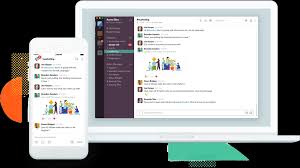
Многие люди хотят извлечь выгоду из Slack, мы все знаем, что это инструмент повышения производительности, который многие компании используют, чтобы поддерживать связь со своими сотрудниками. Что касается смайликов, это делает общение веселым и увлекательным. Имея это в виду, мы покажем вам лучший способ получить слабые смайлики рядом с вашим именем а также другие советы и рекомендации о слабых смайликах.
Статьи по теме:
- Как исправить зависший и не отвечающий компьютер
- Как поделиться календарем iCloud на вашем Mac и iOS
- Как перемещать элементы напоминания между списком на MacBook и iPhone
- Как использовать функцию голосового ввода в Google Doc
- Как легко загружать видео с помощью Aimersoft iTube Studio
Веселье начинается…
ДОБАВЬТЕ ЭМОДЖИ В SLACK NAME
Если вы все еще новичок в slack и хотите добавить смайлики рядом со своим именем, чтобы произвести впечатление на членов вашей команды или присоединиться к ним, поскольку у них такие же смайлики рядом с их именем. Вот простой шаг для достижения этого.
Для компьютера
1: На ПК щелкните свое имя в верхнем левом углу, в меню выберите «Редактировать статус».
2: Теперь во всплывающем окне нажмите на смайлик и выберите нужный смайлик. Вот и все, выбранный смайлик теперь появится рядом с вашим именем.
Для мобильного приложения
1. Откройте приложение Slack на своем устройстве и коснитесь трехточечного значка в правом верхнем углу. Выбирать Изменить статус из меню.
2: Наконец, нажмите на смайлик справа от статуса и выберите любой смайлик по вашему выбору.
ДОБАВИТЬ И УДАЛИТЬ ЭМОДЗИ РЕАКЦИИ
Реакция Emoji более популярна в приложении Facebook messenger, и многие также хотели бы получить то же самое и в slack. Хорошей новостью является то, что вы также можете добавить реакцию Emoji на слабину. Реакция эмодзи — это удовольствие от каждого разговора, и это интересный способ взаимодействия с вашим коллегой. При отправке сообщений реакция Emoji появится под сообщением.
Вы даже можете использовать эти функции для проведения опросов, в которых вы назначаете смайлики для каждого варианта и просите других голосовать. Чтобы использовать реакцию на ПК, наведите курсор на сообщение и щелкните значок Добавить кнопку реакции. Затем выберите смайлик по вашему выбору.
Для тех, у кого есть мобильное приложение, нажмите и удерживайте сообщение. Теперь выберите «Добавить реакцию» и выберите смайлик во всплывающем меню. Вы также можете добавить несколько реакций эмодзи на одно сообщение. Максимальное количество реакций, которые вы можете добавить к сообщению, составляет 23. Чтобы удалить любую реакцию, коснитесь или щелкните добавленную реакцию эмодзи.
ДОБАВЬТЕ ЭМОДЗИ, ИСПОЛЬЗУЯ ЯРЛЫКИ
Многие предпочли бы добавлять эмодзи с помощью ярлыков, что упрощает общение в чате. Вы можете добавить Emoji с помощью панели поиска, введя ключевое слово, или вы можете использовать ярлык. Чтобы добавить эмодзи, введите : (двоеточие), а затем первые несколько букв эмодзи. Теперь появится меню автозаполнения. Просто выберите смайлик, который вы хотите использовать. Например, если вы хотите добавить эмодзи с вращающимся глазом, введите : (двоеточие), а затем слово «глаз». Это даст соответствующие результаты. Нажмите и выберите тот, который вы хотите использовать.
ДОБАВЬТЕ ПОЛЬЗОВАТЕЛЬСКИЕ ЭМОДЖИ
Самая крутая и интересная особенность Slack заключается в том, что вы даже можете добавить собственный смайлик рядом со своим именем. Поэтому, если вам нравятся другие смайлики в приложении или у вас есть хорошее изображение, которое вы хотите использовать, вы можете добавить его в slack. Ниже описано, как добавить собственный смайлик в slack.
1: Ищите эмодзи, которые вы хотите добавить в slack. Вы можете получить отличные эмодзи из Emojipacks и Revelry. Щелкните изображение правой кнопкой мыши, чтобы сохранить его на своем ПК.
2: Откройте Slack на своем ПК и щелкните значок Emoji. Нажмите на вкладку смайликов Slack.
3: Прокрутите вниз и нажмите «Добавить пользовательский смайлик здесь». Это перенаправит вас на страницу настройки рабочей области.
4: Нажмите «Добавить пользовательский эмодзи».
5: Теперь нажмите «Загрузить изображение» и перейдите к смайлику, который вы хотите добавить, во всплывающем окне. Не забудьте дать ему имя, которое будет кодом быстрого доступа. Щелкните Сохранить.
Вы также можете использовать этот собственный смайлик в мобильном приложении.
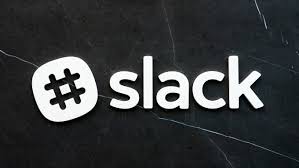
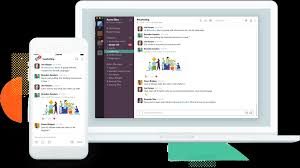






Оставьте комментарий